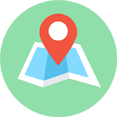# 地图打开方式
| 打开方式 | 说明 | 优点 | 缺点 | 应用场景 |
|---|---|---|---|---|
| 内存模式(栅格) | 请求新瓦片数据时,会在后台重新打开图形,在内存中渲染瓦片数据 | 第一次请求数据时速度快 | 以后请求新数据时速度慢(有可能要重新打开图);占用内存;不支持矢量瓦片 | 图形的临时查看 |
| 几何渲染(栅格) | 第一次请求数据时,会在后台打开图形,然后把图形数据保存至空间数据库,之后请求都会在空间数据库里查询数据进行几何渲染输出瓦片 | 之后请求数据快(有新瓦片请求时无需重新打开图) | 第一次请求数据时会慢(因为把图形数据保存至空间数据库);会占用一部分空间 | 经常需查看的图形(前端不需要自定义样式) |
| 几何渲染(矢量) | 同上 | 同上;以矢量瓦片形式渲染,可在前端自定义样式 | 同上;如果图大的话,级别小时矢量瓦片会比较大 | 经常需查看的图形(图形文件不大) |
提示
内存模式: 第一次打开快,但不能使用空间查询,只能用表达式查询。每次打开时(如没有命中缓存数据)都需要在后台加载CAD图,以后打开速度不能秒开。适应于图形的临时查看。(会保留CAD图原来的实体结构)
几何渲染(栅格或矢量): 第一次打开时因为会把图形数据保存至空间数据库会慢点。可进行空间数据库查询,以后每次打开时都直接从空间数据库中获取数据生成瓦片数据,能实现秒开加载。适合于经常需查看的图形。(会把CAD图块实体进行打散方便空间查询,关联关系通过objectid进行关联判断)
# 打开方式之间转换
# 内存直接打开 -> 几何渲染
如果第一次是以 内存直接打开打开的。以后想以几何渲染 打开,可以在唯杰地图云端管理平台 (opens new window)相应的图纸下,选择栅格或矢量, 再点击图形打开,这样就会把图形转换成空间数据库(需要花点时间)然后以栅格或矢量进行打开显示。
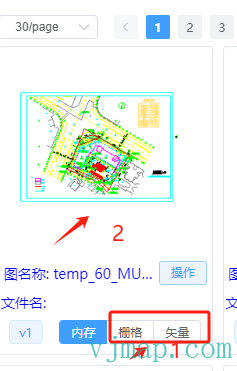
# 几何渲染 -> 内存直接打开
如果第一次是以 几何渲染打开的。以后想以内存直接打开 打开,可以在唯杰地图云端管理平台 (opens new window)相应的图纸下,选择内存, 再点击图形打开。如果需要删除之前保存的空间数据库的内容,可点击旁边的操作按钮,点击清空缓存数据
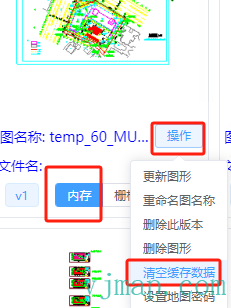
# 内存模式
# 流程示例图
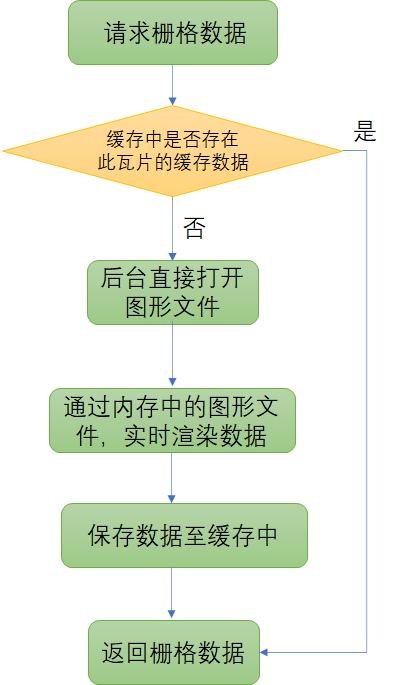
# 代码
// 打开地图
let res = await svc.openMap({
mapopenway: vjmap.MapOpenWay.Memory, // 后台以内存方式打开已上传的图
...
})
// 新建地图对象
let map = new vjmap.Map({
style: svc.rasterStyle(), // 栅格瓦片样式
...
});
1
2
3
4
5
6
7
8
9
10
2
3
4
5
6
7
8
9
10
# 效果
# 几何渲染方式
# 流程示例图
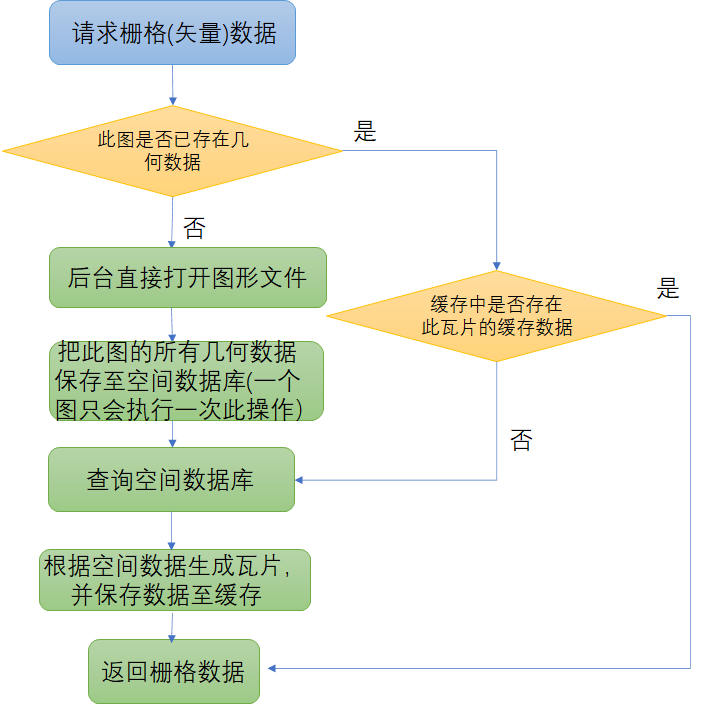
# 几何渲染(栅格)
# 代码
// 打开地图
let res = await svc.openMap({
mapopenway: vjmap.MapOpenWay.GeomRender, // 以几何数据渲染方式打开
...
})
// 新建地图对象
let map = new vjmap.Map({
style: svc.rasterStyle(), // 栅格瓦片样式
...
});
1
2
3
4
5
6
7
8
9
10
2
3
4
5
6
7
8
9
10
# 效果
# 几何渲染(矢量)
# 代码
// 打开地图
let res = await svc.openMap({
mapopenway: vjmap.MapOpenWay.GeomRender, // 以几何数据渲染方式打开
...
})
// 新建地图对象
let map = new vjmap.Map({
style: svc.vectorStyle(), // 矢量瓦片样式
...
});
1
2
3
4
5
6
7
8
9
10
2
3
4
5
6
7
8
9
10